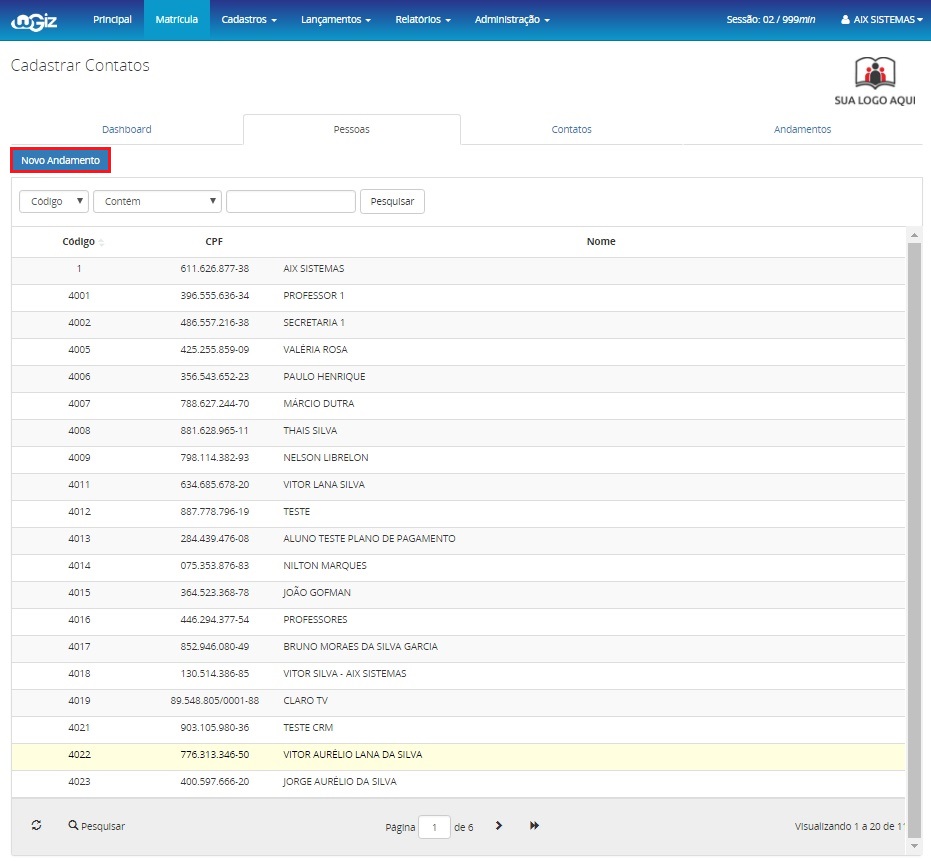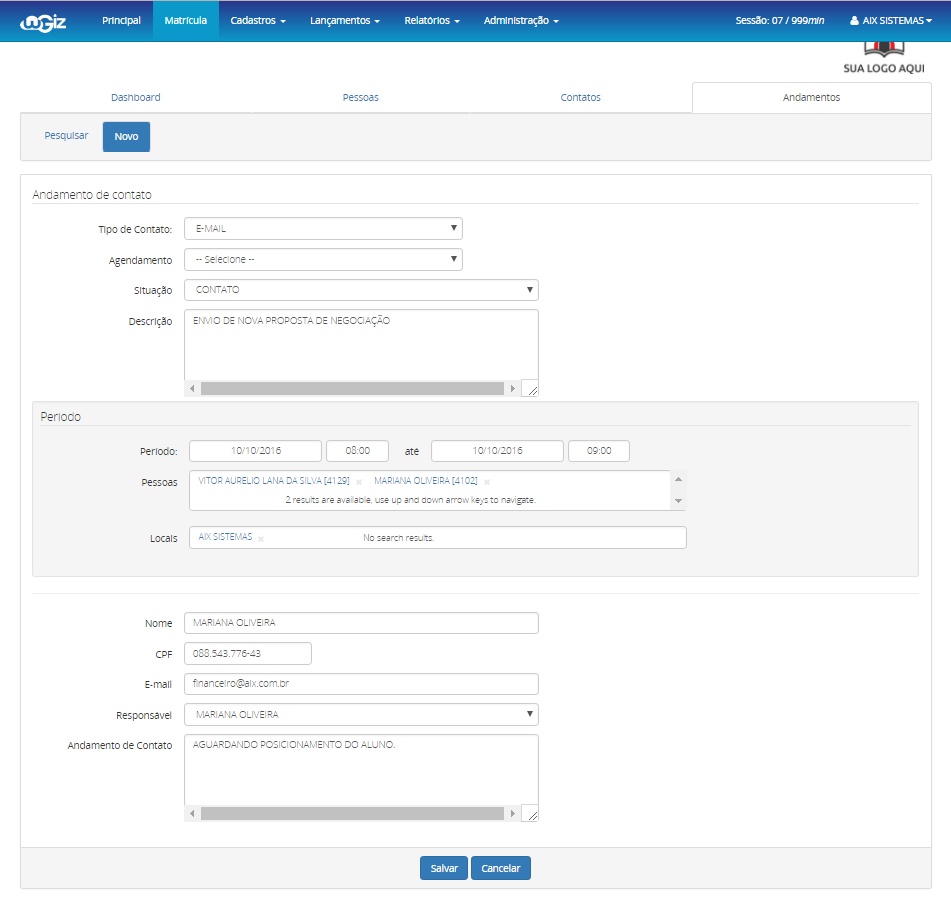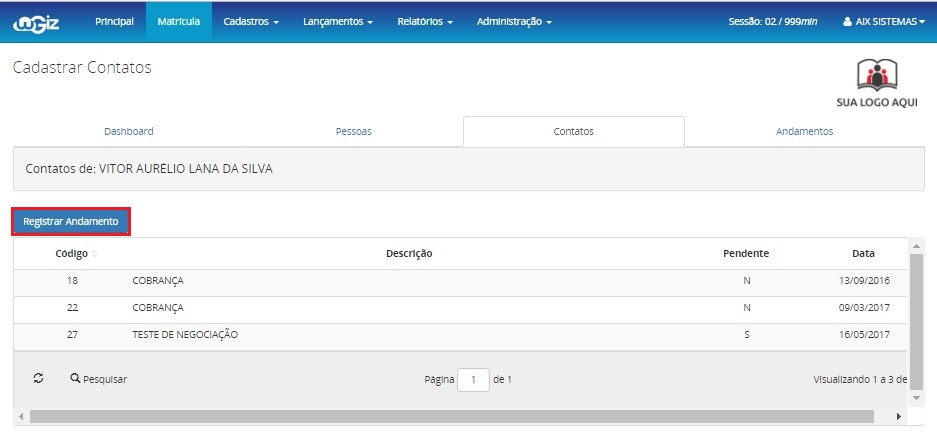Mudanças entre as edições de "Cadastrar Contatos - WGiz"
| (2 revisões intermediárias pelo mesmo usuário não estão sendo mostradas) | |||
| Linha 13: | Linha 13: | ||
*Na aba '''Andamentos''' informe os dados solicitados sobre o contato realizado e clique em '''Salvar'''. | *Na aba '''Andamentos''' informe os dados solicitados sobre o contato realizado e clique em '''Salvar'''. | ||
| + | |||
| + | |||
| + | '''Andamento de contato''' | ||
| + | |||
| + | :'''Tipo de Contato:''' Informe o tipo de contato realizado. '''Ex.:''' ligação, e-mail, etc. | ||
| + | |||
| + | :'''Agendamento:''' Informe se foi realizado algum agendamento com o cliente. | ||
| + | |||
| + | :'''Situação:''' Informe a situação motivou o contato com o cliente. | ||
| + | |||
| + | :'''Descrição:''' Descreva os motivos do do contato. | ||
| + | |||
| + | |||
| + | '''Período''' | ||
| + | |||
| + | :'''Período:''' Informe o intervalo de datas e horários nos quais o atendimento acontecerá. | ||
| + | |||
| + | :'''Pessoas:''' Informe as pessoas envolvidas no atendimento. Ao inserir o nome da pessoa o sistema buscará as pessoas já cadastradas no [http://gestaoescolar.aix.com.br/index.php?title=Cadastro_de_Pessoas_-_WGiz Cadastro de Pessoas]. | ||
| + | |||
| + | :'''Locais:''' Informe o local onde acontecerá o atendimento. Ao inserir o local o sistema buscará os locais já cadastrados na tela de [http://gestaoescolar.aix.com.br/index.php?title=Locais_Dispon%C3%ADveis_-_WGiz Locais Disponíveis]. | ||
| Linha 18: | Linha 38: | ||
| − | *Novamente na aba '''Pessoas''', clicando sobre o nome da pessoa é possível visualizar os contatos feitos entre a instituição e aquele cliente/fornecedor na aba '''Contatos'''. | + | *Novamente na aba '''Pessoas''', clicando sobre o nome da pessoa é possível visualizar os contatos feitos entre a instituição e aquele cliente/fornecedor na aba '''Contatos'''. Para registrar um nova andamento para um contato feito anteriormente clique no botão '''Registrar Andamento'''. |
Edição atual tal como às 10h38min de 26 de fevereiro de 2018
- CRM significa Customer Relationship Management, ou Gestão de Relacionamento com o Cliente. Por meio desta tela são registrados os contatos que a instituição de ensino faz com responsáveis, alunos ou fornecedores para tratar de assuntos financeiros, acadêmicos e administrativos. Para acessar esta tela selecione o menu Lançamentos | CRM | Cadastrar Contatos.
- Na aba Pessoas são exibidos todos os contatos cadastrados da instituição. Para registrar um novo andamento de contato realizado entre a instituição e a clique em Novo Andamento.
- Na aba Andamentos informe os dados solicitados sobre o contato realizado e clique em Salvar.
Andamento de contato
- Tipo de Contato: Informe o tipo de contato realizado. Ex.: ligação, e-mail, etc.
- Agendamento: Informe se foi realizado algum agendamento com o cliente.
- Situação: Informe a situação motivou o contato com o cliente.
- Descrição: Descreva os motivos do do contato.
Período
- Período: Informe o intervalo de datas e horários nos quais o atendimento acontecerá.
- Pessoas: Informe as pessoas envolvidas no atendimento. Ao inserir o nome da pessoa o sistema buscará as pessoas já cadastradas no Cadastro de Pessoas.
- Locais: Informe o local onde acontecerá o atendimento. Ao inserir o local o sistema buscará os locais já cadastrados na tela de Locais Disponíveis.
- Novamente na aba Pessoas, clicando sobre o nome da pessoa é possível visualizar os contatos feitos entre a instituição e aquele cliente/fornecedor na aba Contatos. Para registrar um nova andamento para um contato feito anteriormente clique no botão Registrar Andamento.